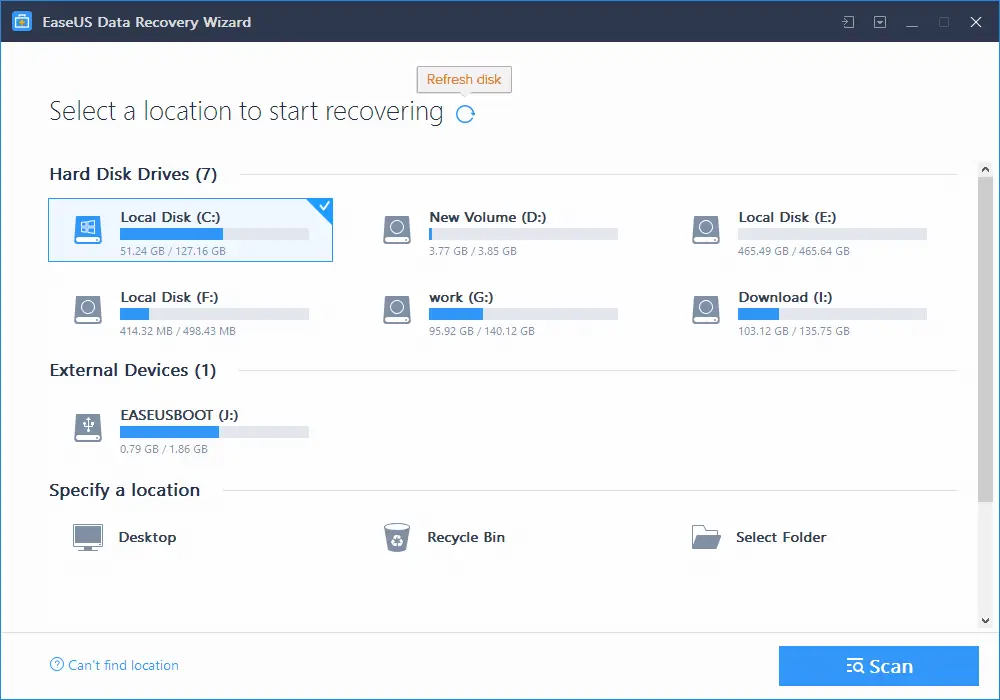Contenido
Para varios problemas de PC, recomendamos esta herramienta .
Este software reparará errores comunes del ordenador, le protegerá de la pérdida de archivos, malware, fallos de hardware y optimizará su PC para obtener el máximo rendimiento. Solucione problemas de PC ahora en 3 sencillos pasos:
- Descargue esta herramienta de reparación de PC con la calificación “Excelente” en TrustPilot.com.
- Haga clic en “Iniciar escaneo” para buscar problemas de Windows que puedan estar causando problemas en el equipo.
- Haga clic en “Reparar todo” para solucionar problemas con tecnologías patentadas (Descuento exclusivo para nuestros lectores).
En octubre de 2018, los usuarios informaron en los foros de Microsoft que la actualización de Windows 10 de octubre de 2018 había eliminado sus archivos.
Un usuario declaró,
Anoche me puse al día en 1809, y todo fue bien, pero luego descubrí que todos mis archivos en Documentos están BORRADOS.
Por lo tanto, las actualizaciones de Windows 10 han eliminado archivos para una pequeña minoría de usuarios. Cabe señalar que es poco probable que los usuarios pierdan archivos después de una actualización. Los usuarios ahora están actualizando a Windows 10 1903, y aún no han publicado acerca de la pérdida de datos en los foros de Microsoft.
Sin embargo, esto no significa necesariamente que nuevas actualizaciones de Windows 10 nunca borrarán los datos del usuario. He aquí algunos consejos para recuperar datos en el raro caso de que una actualización de Windows 10 elimine archivos.
¿Cómo puedo recuperar archivos perdidos después de una actualización de Windows 10?
1. Recuperar archivos de la carpeta antigua de Windows
-
Windows 10 crea la carpeta Windows.old que incluye copias de seguridad de los archivos del usuario después de una actualización de la compilación durante 10 días. Los usuarios pueden recuperar los archivos perdidos de esa carpeta (durante 10 días) presionando la tecla Windows + la tecla E para abrir el Explorador de archivos
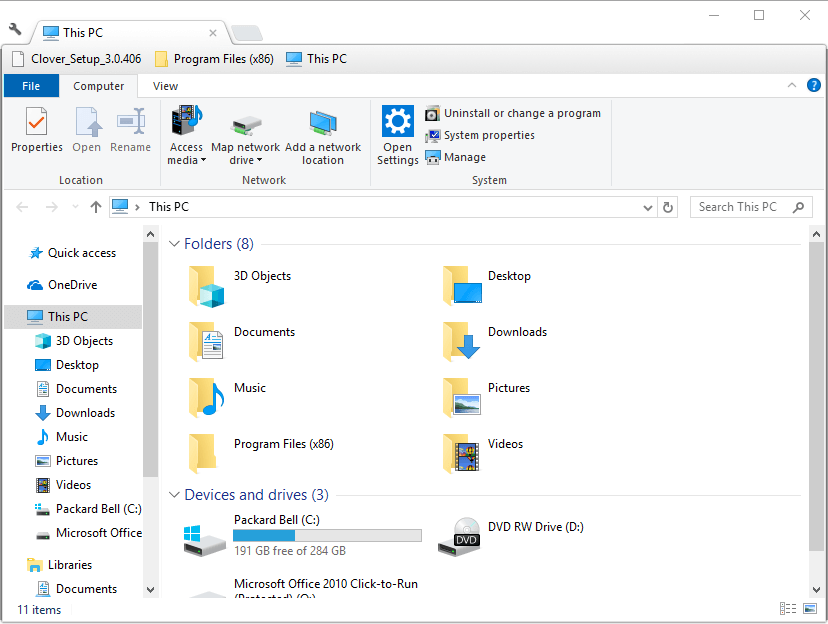
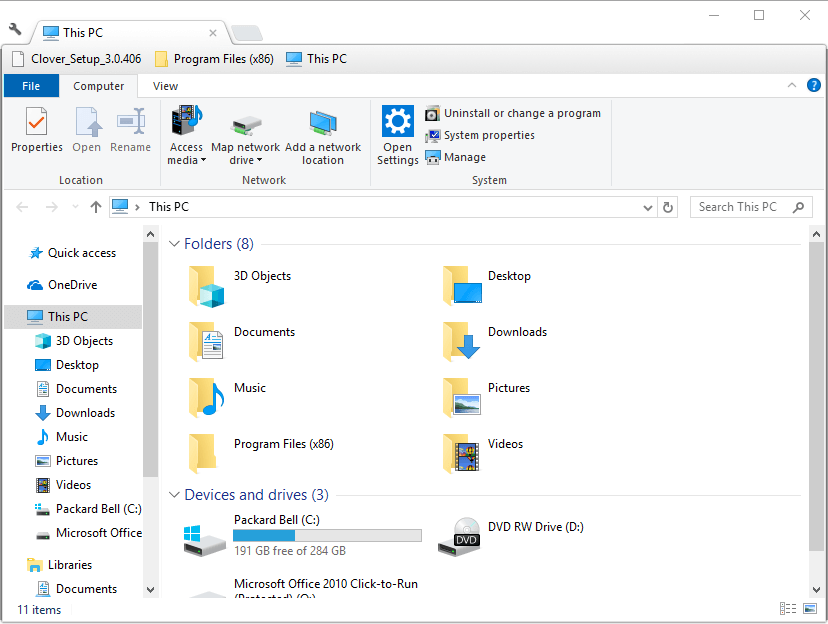
- Los usuarios pueden abrir la carpeta Windows.old en esta ruta: Esta PC > C: > Windows.old.
- A continuación, abra la subcarpeta Usuario en la carpeta Windows.old.
- A continuación, abra una subcarpeta de cuenta de usuario.
- A continuación, los usuarios pueden recuperar los archivos eliminados de su cuenta de usuario. Seleccione un archivo o grupo de archivos (presione Ctrl + A) y luego presione el botón Copiar a Explorador de archivos para abrir el menú desplegable de abajo.
- Seleccione otra carpeta en la que copiar los archivos.
.
2. Recuperar archivos con EaseUS Data Recovery
- Los usuarios también pueden utilizar la versión no registrada de EaseUS Data Recovery para recuperar archivos perdidos después de una actualización de Windows 10. Haga clic en Descarga gratuita en la página de recuperación de datos de EaseUS para guardar el asistente de instalación de ese software.
- Abra el instalador de EaseUS Data Recovery para agregar ese software a Windows 10.
-
Luego inicie EaseUS Data Recovery
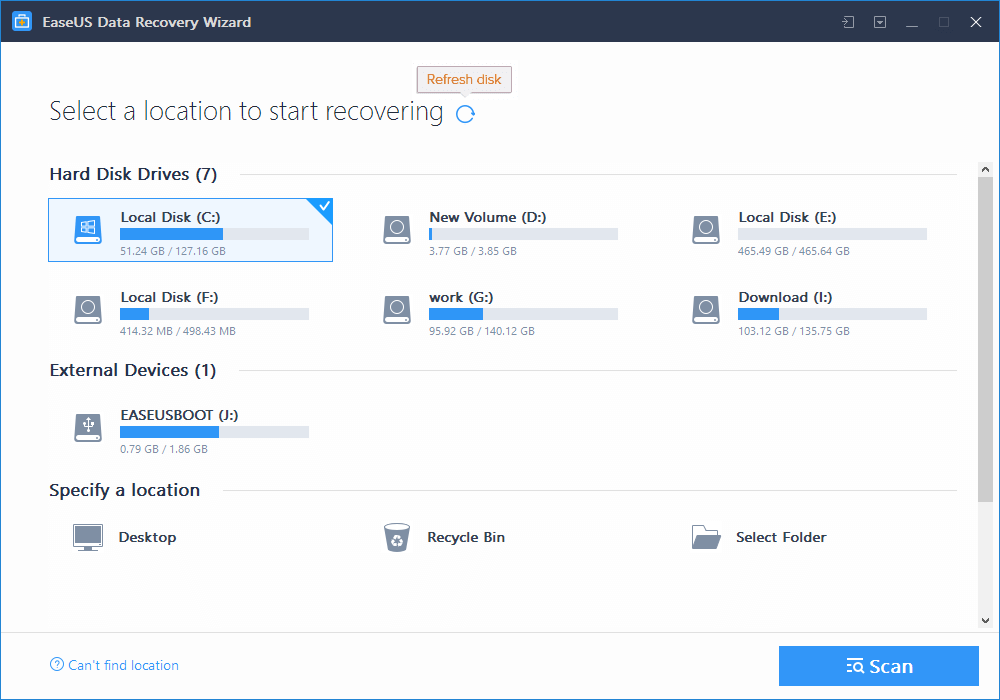
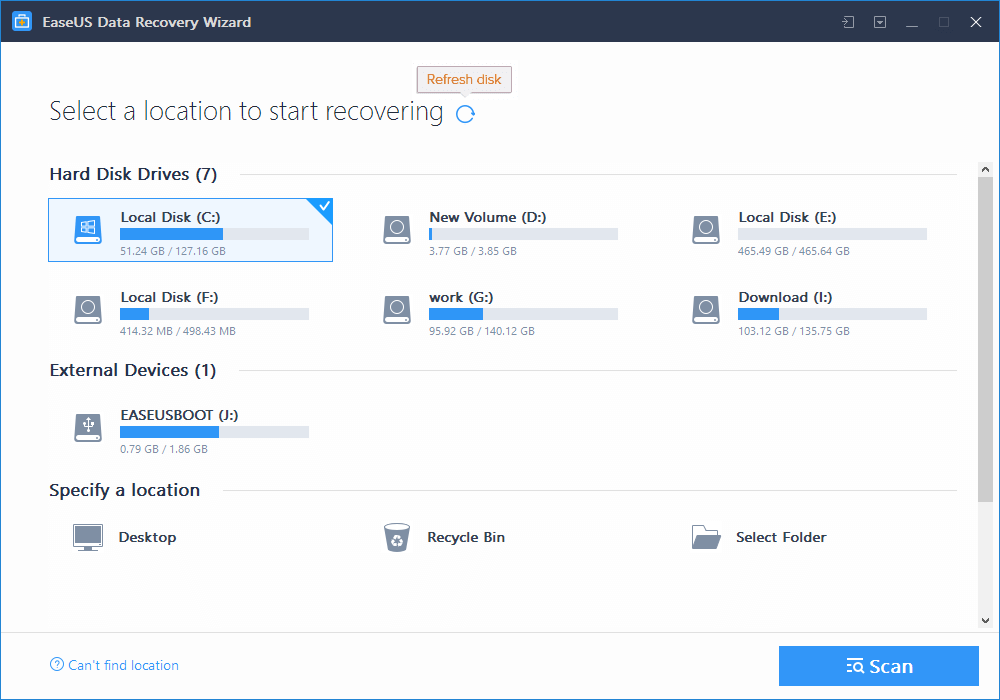
- A continuación, seleccione escanear la unidad C:. Los usuarios con particiones de disco también pueden seleccionar escanear esas particiones.
- A continuación, EaseUS mostrará los archivos eliminados que puede recuperar. Los usuarios pueden hacer clic en los archivos para abrir vistas previas de los mismos.
- Seleccione los archivos para que el software los recupere.
- Pulse el botón Recuperar .
Configurar una copia de seguridad del sistema es probablemente la mejor manera de evitar la pérdida de datos antes de actualizar Win 10. A continuación, los usuarios pueden recuperar los archivos perdidos de la copia de seguridad del sistema después de actualizar Windows 10 a la última versión de la compilación.
ARTÍCULOS RELACIONADOS CON LA REVISIÓN:
- Segunda toma: ¿Windows 10 October Update llegará finalmente en noviembre?
- Cómo restaurar archivos eliminados accidentalmente en Windows 10
- Qué hacer si Windows 10 Anniversary Update elimina los archivos
Videos recomendadosActivado por AnyClipHow para habilitar una resolución más alta en su reproductor de vídeo MonitorVideo se está cargando.Play VideoPlayUnmuteCurrent Time0:00/Duration2:38Loaded: 0%Stream TypeLIVESeek to live, currently playing liveLIVERemaining Time-2:38Playback Rate1xChapters
- Chapters
Descripciones
- descripciones off, selected
Captions
- captions settings, opens captions settings dialog
- captions off, selected
TextoBlancoNegroNegroVerdeAzulAmarilloMagentaCyanTransparenciaOpacaSemitransparenteFondoColorNegroBlancoRojoVerdeAzulAmarilloMagentaCyanTransparenciaOpacaSemiTransparenteTransparenteVentanaColorNegroBlancoRojoVerdeAzulAmarilloMagentaCyanTransparenciaTransparenteSemi-TransparenteOpacoTamaño de la fuente50%75%100%125%150%175%200%300%400%Text Edge StyleNoneRaisedDepressedUniformDropshadow<legend